În acest post vom instala și configura serverul pentru a lucra cu software-ul liber FTP / SFTP client pentru Windows WinSCP și PuTTY.
WinSCP - programul cel mai confortabil, funcțional și indispensabile pentru a lucra cu serverul si site-uri pentru FTP / SFTP pentru Windows.
PuTTY - pentru administrarea de la distanță a serverelor bazate pe Linux pentru a se conecta la VPS / servere virtuale VDS prin SSH.
WinSCP împreună cu PuTTY este un instrument puternic în lucrul cu servere și site-uri, precum și un substitut excelent pentru programul FileZilla. Total Commander și colab.
Switched la browser, PhpStorm salvează automat fișierul, WinSCP descarcă automat fișierul revizuit la server, vă actualizați doar browserul și verificați codul de locuri de muncă, toată frumusețea! Convenabil, rapid și productiv!
instalarea WinSCP
Am descărca WinSCP de pe site-ul oficial, fișierul executabilele portabil, versiunea stabilă portabilă a programului, nu RC, ca pentru versiunile RC de multe ori nu se poate traduce în limba română, dar se întâmplă, și actualizări frecvente RC-versiune va fi plictisit de program cu precizie.
versiune portabil program de executabilele portabil - adică fără a fi nevoie să instalați, Download, extract și utilizarea pe termen nelimitat, chiar și după reinstalarea Windows.
Programul stochează setările și accesul la site-urile din folderul în fișierul WinSCP.ini. atunci când descărcarea de o nouă versiune portabilă a programului este suficient pentru a arunca fișierul în folderul cu noua versiune, re-înregistrare, precum și toate căile de acces și de configurare va lucra în noua versiune.
Și versiunea portabilă a programului nu este implicit al limbii române, acesta trebuie să fie descărcate separat pe pagina de limbă WinSCP Translationsrumynsky pentru WinSCP
Arhiva va WinSCP.ru fișier. trebuie să fie despachetat în folderul cu programul.
instalarea PuTTY
Descărcați PuTTY de pe site-ul oficial, de asemenea, o versiune portabilă de fișier Zip. Programul în limba engleză, dar nu ne doare, avem nevoie doar de consolă.
Dezarhivați programul de lângă WinSCP, în WinSCP va trebui doar să specificați calea către programul PuTTY pentru a rula de la fereastra WinSCP, a se vedea mai jos.
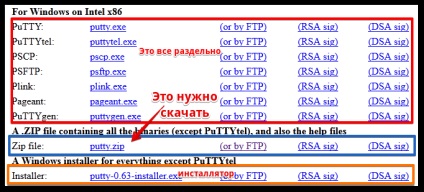
Apropo, toate programele portabile am pompat în dosarul Soft Poprtable pe unitatea D.
Tot programul de instalare este acum complet!
Configurarea WinSCP
Deci, se vor utiliza în principal WinSCP, și conectarea la consola de server în stucaturile si WinSCP pe butonul din, adică despre dosarul chituri, puteți chiar uita.
Rulați programul, deschideți setările Tools -> Preferințe
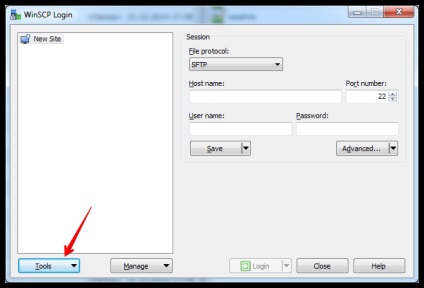
Alege limba Română Mediu -> Languages -> Rusă și apăsați OK.
Programul va reporni în limba rusă.
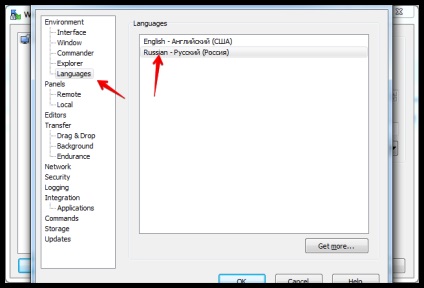
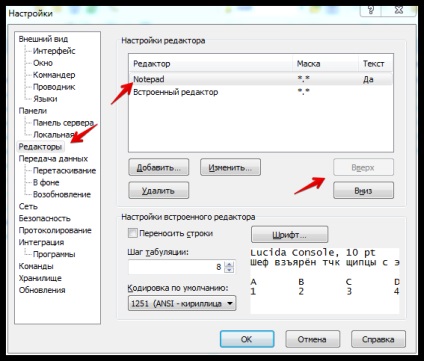
Și specificați calea către fișierul de pornire consola PUTTY.EXE.
Notă opțiunile incluse, fără a le de fiecare dată când va trebui să introduceți o parolă conecta la server, și deci nu este necesar, transmise în mod automat.
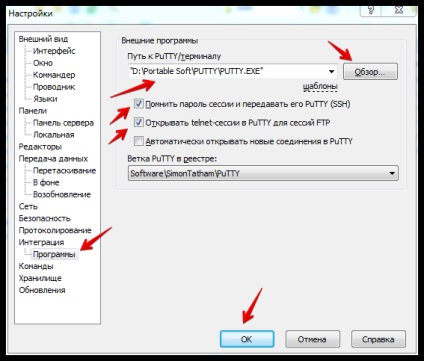
Toate, toate WinSCP setarea este gata pentru mine!
Cum să utilizați WinSCP
Adăugarea de o anumită conexiune la serverul în WinSCP și faceți clic pe Conectare.
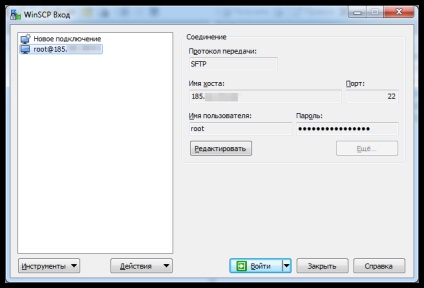
Aici este un astfel de dvuhokonny manager de fișiere WinSCP, vă mulțumesc foarte mult și să respecte proprietatea.
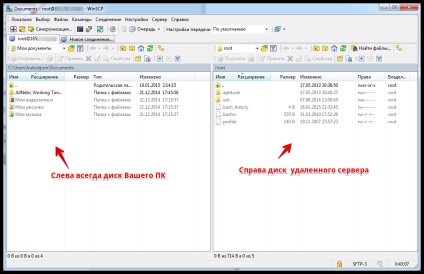
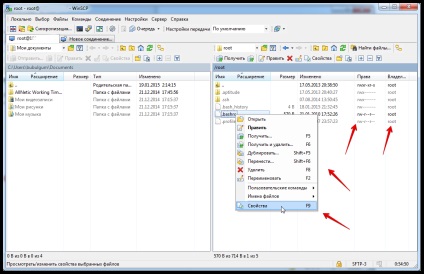
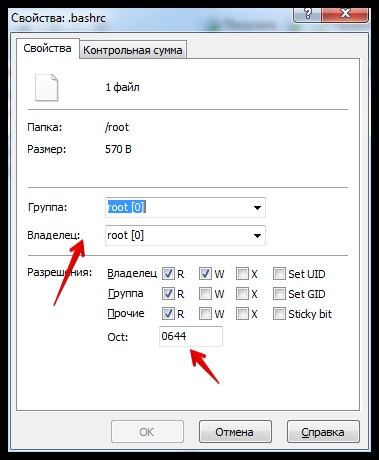
Cum să utilizați PuTTY
C, care rulează consola PuTTY pentru a se conecta la serverul VPS / VDS este simplu, într-un WinSCP special este un buton pentru el.
După apăsarea butonului trebuie să se deschidă și consola se conectează automat la server, veți vedea un mesaj de salut și cui alăturat.
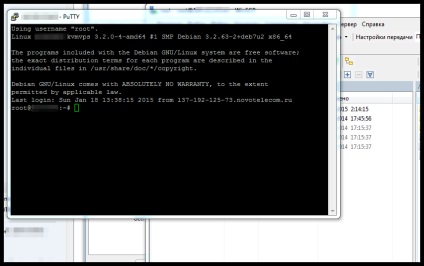
Toate, Vă doresc o lucrare plăcută și productivă!
concluzie
Cum de a insera o imagine în știri Bitrix folosind Monosnap
Stilul de cod PHP